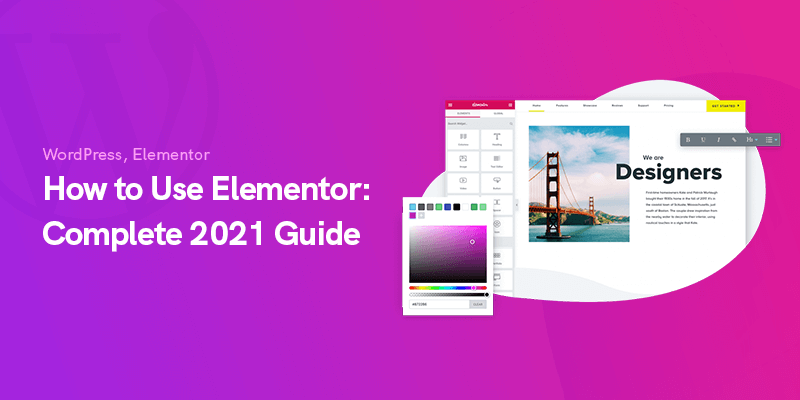
Como usar o Elementor: guia completo para 2023
Hoje, vamos mostrar como usar o Elementor para construir as páginas e blocos do seu site.
Os construtores de páginas tornaram-se parte integrante do desenvolvimento da web para aqueles com pouca ou nenhuma experiência em design de sites.
Um dos os construtores de páginas mais populares são o Elementor que está disponível gratuitamente e com mais recursos no modo premium.
Como usar o guia completo do Elementor
Nesta postagem, explicaremos por que acreditamos que o Elementor é o criador de páginas perfeito para começar no seu site WordPress:
Familiarizando-se com o Elementor
Aquele encontro inicial que o usuário tem com seu site deixa uma impressão duradoura.
Se você optou por um estilo retro ou minimalista ou juntou seus recursos para criar uma visão de como as páginas da web serão no futuro, em ambos os casos, um construtor de páginas WordPress como o Elementor é o que permite personalizar seu site sem qualquer codificação.
É essencial que você primeiro instale um tema que seja compatível com o Elementor.
Sugerimos dar uma olhada em nosso temas recomendados que têm a maior compatibilidade com o Elementor e oferecem opções que permitem personalizá-los, mesmo se você estiver usando a versão gratuita do Elementor.
Costumava ser você projetar seu site usando as opções de construtor disponíveis oferecidas por seu tema.
Alguns temas não tinham certos recursos de personalização, outros eram desajeitados e extremamente difíceis de personalizar para cada página.
O construtor de páginas Elementor permite que você faça alterações em seu site em tempo real, sem ter que alternar entre o front-end e o back-end para verificar como suas novas alterações foram implementadas.
Você pode instalar o Elementor visitando o próprio site e, posteriormente, fazendo upload do arquivo zip baixado em seu WordPress ou navegando até o repositório de plug-ins do WordPress e pesquisando por “Elementor” e clicando em Instalar.
Certifique-se de ativar o plugin e você está pronto para explorar todas as opções que o Elementor tem a oferecer.
Os recursos que o Elementor tem a oferecer
Felizmente, o Elementor é um editor de front-end, o que significa que você pode ver as alterações entrarem em vigor no momento e fazer ajustes.
Outro benefício indireto é que, devido à sua popularidade, não faltam recursos disponíveis no YouTube ou no site relacionado ao WordPress para ajudá-lo a começar, como este guia.
Personalização no Elementor é centrado em torno de widgets e quando você se acostumar a arrastar e soltar seus widgets na página, você descobrirá por que isso é muito melhor do que lidar com o construtor padrão do seu tema.
Cada página no WordPress é feita de seções e essa é a base da construção de páginas com o Elementor.
Há um menu de hambúrguer no lado esquerdo da tela que permite fazer alterações em todo o site, enquanto as alterações são refletidas no lado direito.
O recurso de arrastar e soltar permite uma experiência de construção de página da web mais rápida, que lembra uma ferramenta de design.
A única razão pela qual você precisará de um tema é porque seu site não pode funcionar sem um tema e o Elementor não teria nada para editar sem um.
Além disso, você ainda precisa do tema para editar seu cabeçalho e rodapé se estiver planejando manter a versão gratuita do Elementor.
Elementor Grátis vs. Elementor Pro
A principal diferença entre eles está no número de widgets oferecidos na versão Pro.
Portanto, certifique-se de verificar se você precisa deles em seu projeto.
E também a capacidade de editar seu rodapé e cabeçalho no Elementor é útil, embora se o seu tema já vier com um cabeçalho dedicado e construtor de rodapé, isso pode não ser tão útil.
Em termos de widgets, estes são os widgets básicos disponíveis na versão gratuita:
- Título
- Imagem
- Editor de texto
- Vídeo
- Botão
- Divisor
- ícone
- Espaçador
- Google Maps
Estes são alguns dos widgets disponíveis na versão Pro:
- Portfólio
- Contato
- Caixa dobrável
- Tabela de preços
- Blockquote
- Chamada à ação
Todas as informações úteis para tomar uma decisão final informada sobre se deve ou não atualizar para o Elementor Pro foram fornecidas abaixo.
Mas, em geral, recomendamos que você experimente a versão gratuita até ter certeza de que o Elementor é o melhor construtor de páginas WordPress para você.
| Elementor grátis | Elementor Pro | |
|---|---|---|
| Preço | Gratuito | $ 49, $ 99, $ 199 / ano |
| Número de Widgets | 25+ | 50+ |
| página Builder | Disponível | Disponível |
| Theme Builder | Não Disponível | Disponível |
| Suporte | Não Disponível | Disponível |
| Conteúdo Dinâmico | Não Disponível | Disponível |
| Modelos e blocos profissionais | Não Disponível | Disponível |
| Integração com comércio eletrônico | Não Disponível | Disponível |
Em última análise, a garantia de ter a equipe de suporte da Elementor fornecendo assistência na versão Pro é o que nos faz acreditar firmemente na versão Pro.
Ele vem com alguns recursos de nicho que você poderá fazer com outros plug-ins, mas por que não fazer tudo em um balcão único.
Por exemplo, o construtor de pop-up, opções dinâmicas, condições para onde o cabeçalho ou pop-ups são visíveis, CSS personalizado, códigos de acesso de modelo e widgets, fontes personalizadas e gerenciador de funções.
Ser capaz de atribuir e restringir funções a usuários em seu WordPress permite que eles continuem com seu trabalho sem comprometer seu design.
O cliente só obtém acesso para editar o conteúdo da página e não pode arrastar e soltar, adicionar ou excluir nenhum elemento; desta forma, o seu design está sempre protegido.
O ambiente de edição
Quando projetando sua primeira página usando Elementor, você pode ficar sobrecarregado inicialmente com o número de widgets e não ter esboçado um design para colocar na tela em branco; é aí que os modelos de página Elementor entram em jogo para aqueles que se sentem menos inspirados naquele momento.
Basta selecionar um modelo pré-fabricado da vasta lista e inseri-lo em sua página e personalizá-lo para atender às suas necessidades.
O lado direito é o seu playground de design, onde você pode adicionar elementos que formam o layout da sua página.
O lado esquerdo é um painel criativo cheio de widgets para arrastar e soltar na página.
Você pode adicionar seções e arrastar widgets para caber no seu design ou optar por modelos pré-concebidos.
No painel inferior, o ícone de seta circular leva você de volta ao seu histórico e o histórico é dividido em ações e revisões; nas ações, você pode refazer seus passos e retornar a uma edição anterior e sob revisão, você pode encontrar todas as suas versões salvas.
Outro benefício de usar o Elementor é o acesso rápido a diferentes modos de exibição para que você possa verificar instantaneamente a aparência do seu design atual em diferentes monitores, como tablet e celular.
Se você quiser criar uma página inicial, os blocos no Elementor irão ajudá-lo a construir sua própria página do zero.
As opções da guia Estilo (cor, tipo de fonte, tamanho) permitem que você personalize o conteúdo em blocos para atender às suas necessidades.
Também existe a opção extremamente útil de copiar o estilo de uma seção existente e Colar para alterar todos os blocos da mesma maneira.
Sites simples com páginas estáticas, como para portfólio, são em sua maioria estáticos, no entanto, a maioria dos sites tem várias páginas (blog, loja virtual, resultados de pesquisa).
Essas páginas dinâmicas podem ser editadas com o Elementor Pro ou com as opções do tema, por exemplo, projetando seu próprio cabeçalho e rodapé.
A versão Pro também vem com mais blocos, modelos e widgets.
No backend, você também pode acessar o menu Ferramentas, que fornece opções como Substituir URL, Modo de manutenção e Controle de versão para retornar a uma versão anterior se seu site tiver problemas com o Elementor mais recente.
Resumindo, ambas as versões permitem que você construa uma página, use ferramentas de edição, insira modelos predefinidos.
Preços Elementor Pro
A julgar pela tabela acima, se você está convencido de que Elementor Pro é a escolha certa para você, então a equipe Elementor tem 3 planos diferentes para você começar com base no número de licenças de que precisa.
Conclusão
Em geral, combinar Elementor (gratuito ou Pro) com um tema poderoso que cobre seus pontos cegos é o caminho certo na maioria dos casos.
Portanto, certifique-se de verificar nossa lista de temas sugeridos para usar junto com seu novo construtor de página.
Posts recomendados

Melhores plug-ins de marcas WooCommerce em 2024
30 de abril de 2024

Como corrigir o erro que estabelece uma conexão de banco de dados no WordPress
29 de abril de 2024

Live WordPress Site para Localhost: A Maneira Certa de Mudar!
29 de abril de 2024
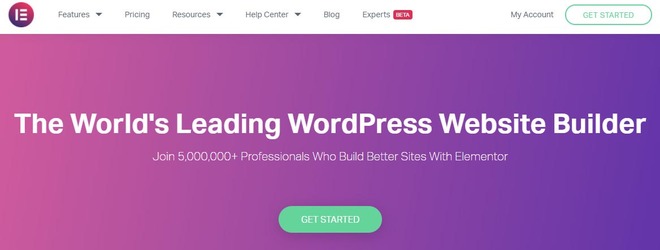

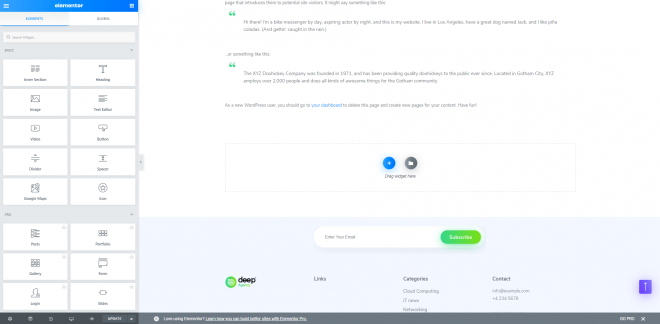
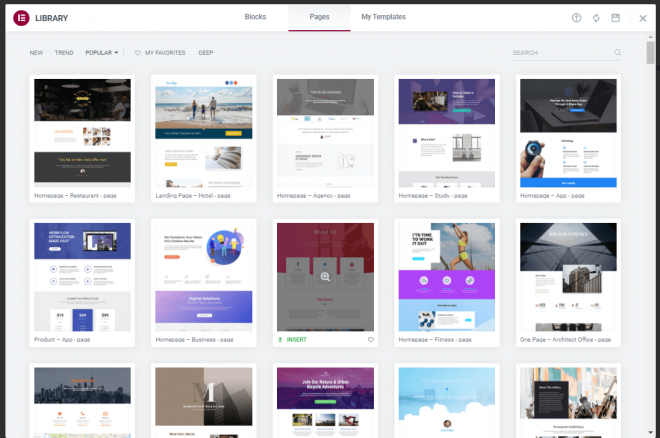
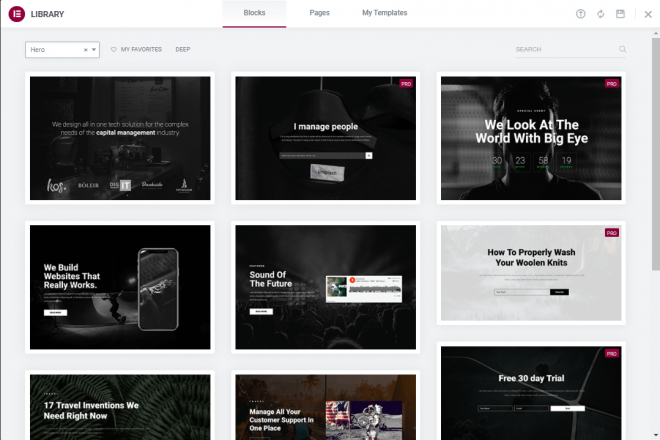
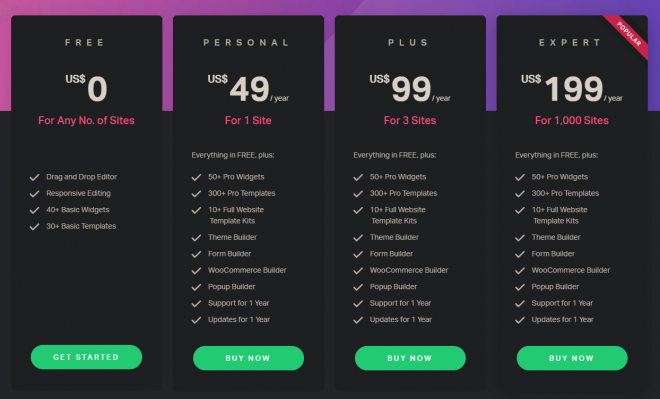
Olá a todos, porque estou realmente interessado em ler o post deste site para ser atualizado regularmente. Ele carrega coisas agradáveis.